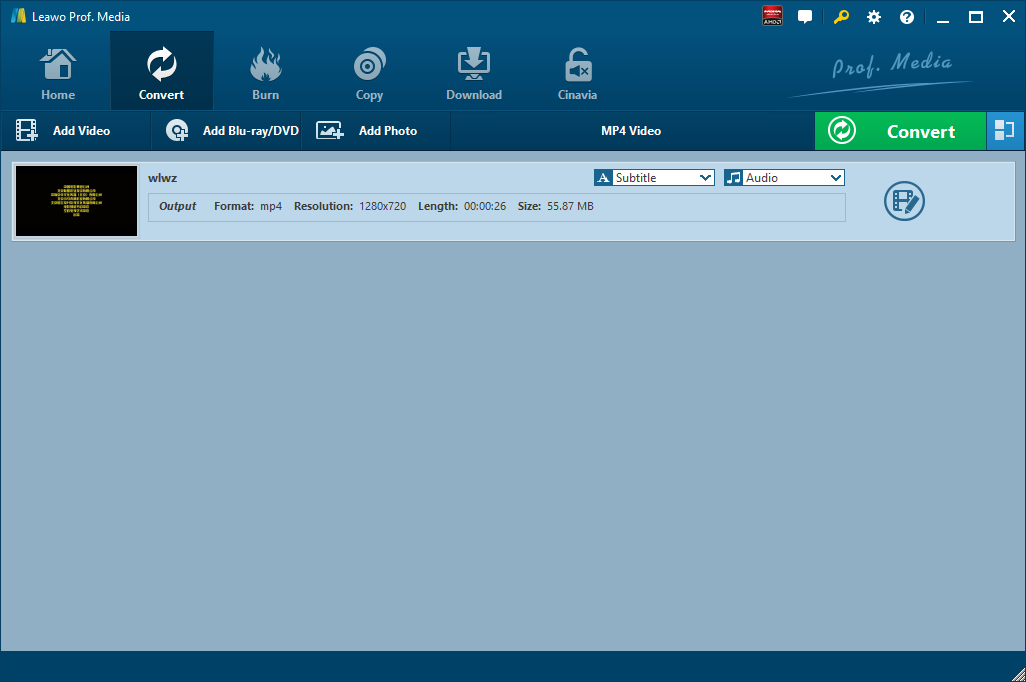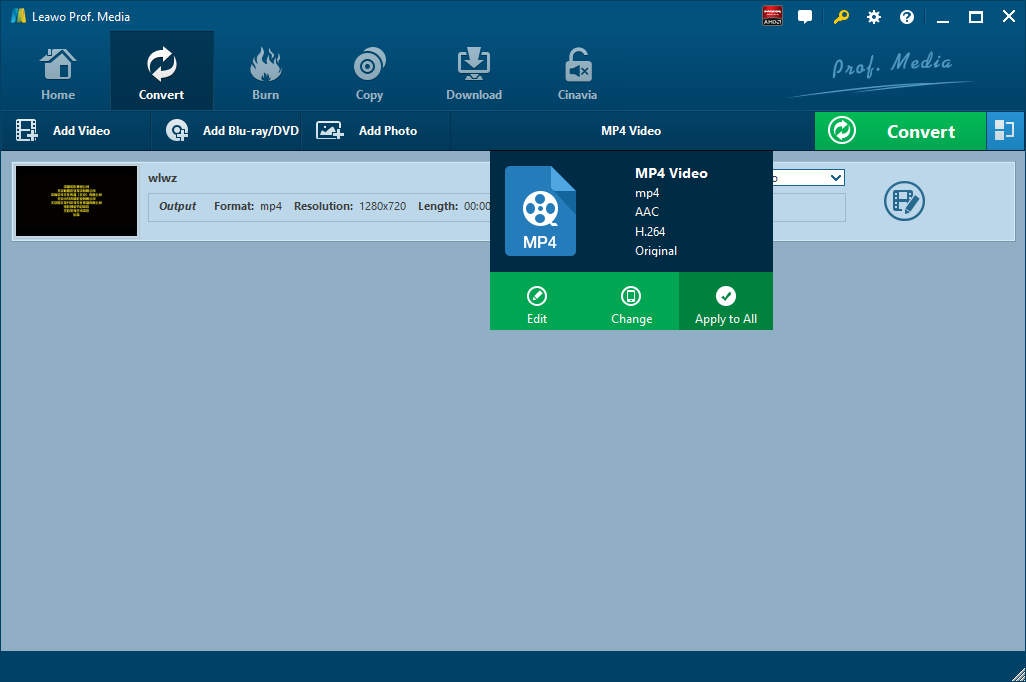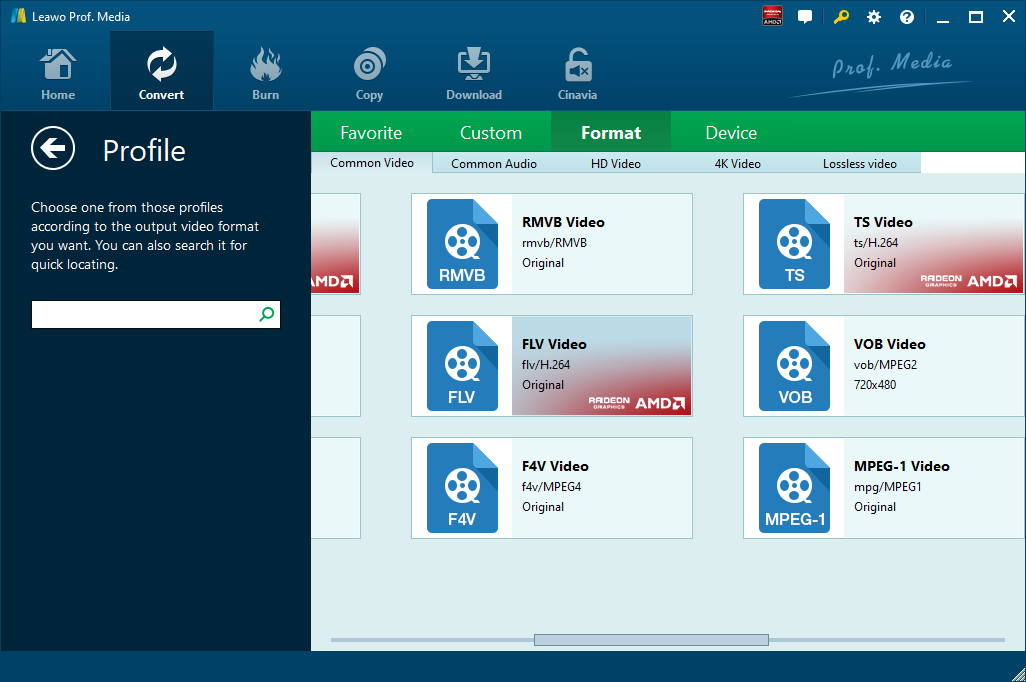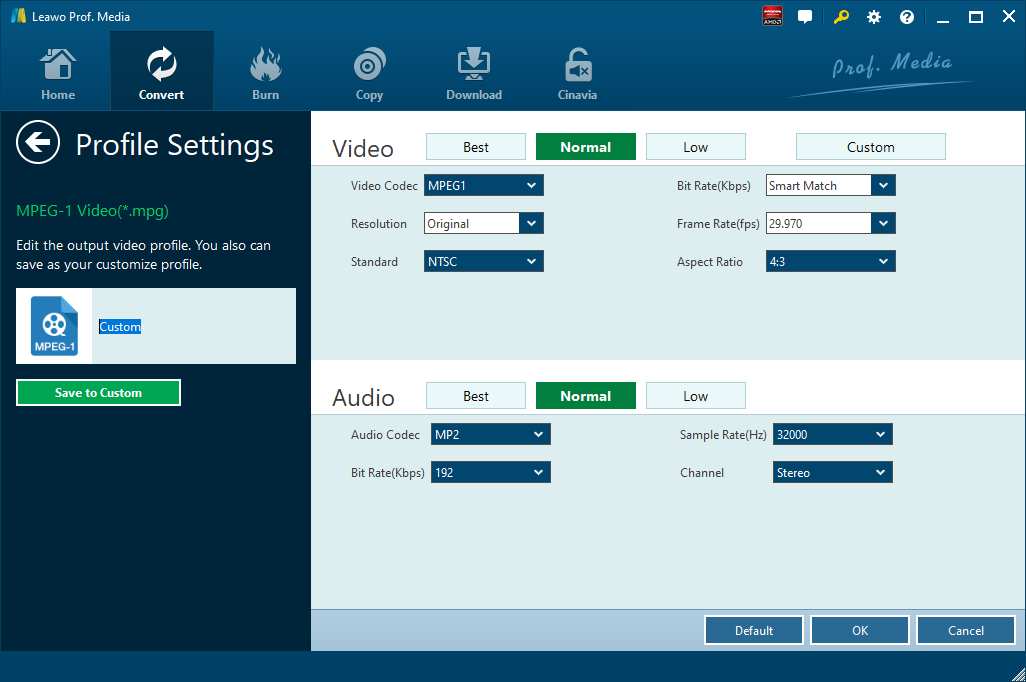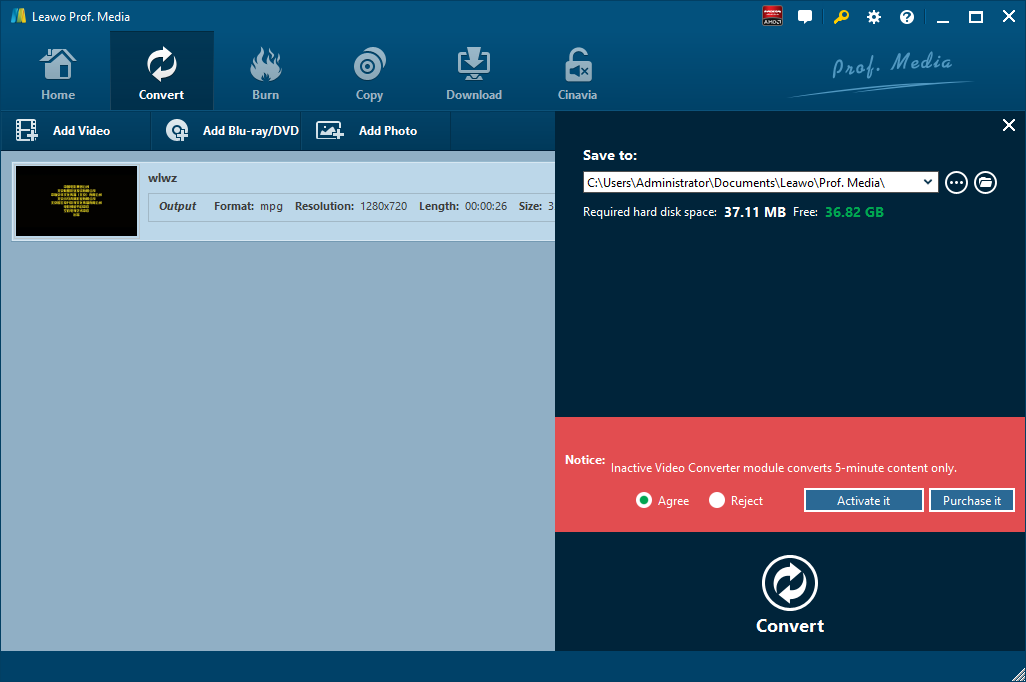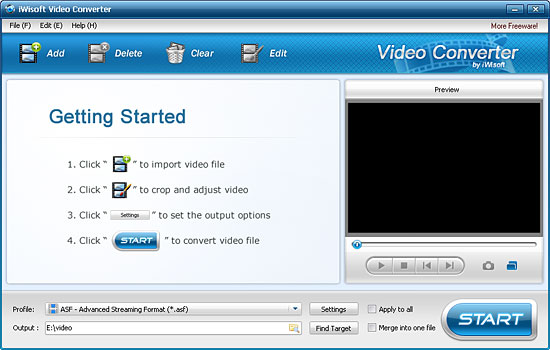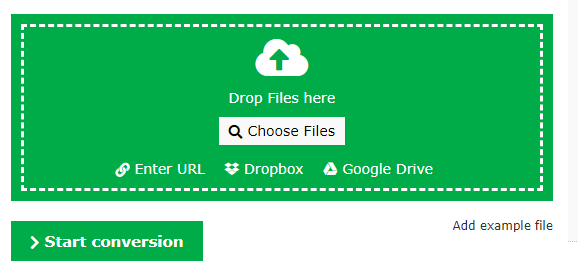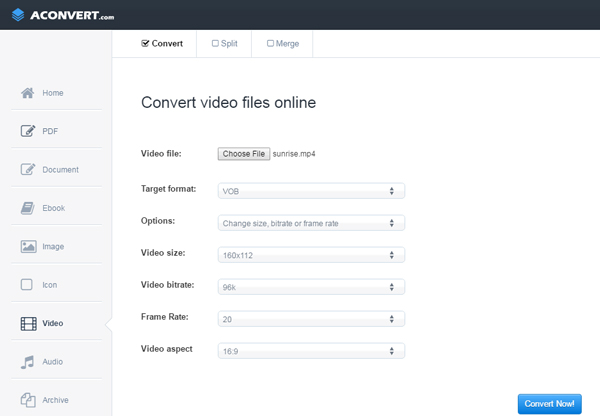Vous pouvez obtenir des fichiers TS via certains programmes de téléchargement de vidéos en ligne, tels que Téléchargeur de Vidéo de Leawo. Vous pourriez être curieux de savoir comment lire des fichiers TS sur votre téléphone mobile ou d'autres appareils portables. En raison de la limitation des fichiers TS, il n'est pas possible de lire les fichiers TS sur les principaux lecteurs multimédias ou les appareils mobiles. Afin de profiter de vos fichiers TS sur ces appareils ou lecteurs, vous devez convertir TS en d'autres formats vidéo, tels que MPEG. Ici, nous allons vous montrer comment convertir TS en MPEG.
Partie 1 : Connaissances de base
Qu'est-ce que TS ?
Le nom complet est Transport Stream (flux de transport), TS est un protocole de transmission de communications audio, vidéo et de données spécifié dans la norme MPEG-2 partie 1. Il est également connu sous le nom de Rec. UIT-T. H.222.0. Son objectif de conception est de permettre le multiplexage de la vidéo et de l'audio numériques et de synchroniser la sortie.
Qu'est-ce que MPEG ?
Le sigle de Moving Picture Experts Group, les fichiers vidéo MPEG sont compressés à l'aide de la compression MPEG-1 ou MPEG-2. MPEG est un codec vidéo qui est également utilisé pour afficher des fichiers vidéo et DVD afin de compresser les données pour former de petits bits qui peuvent être facilement transmis. MPEG a un taux de compression élevé et peut être géré via un logiciel ou un matériel. MPEG peut être divisé en MPEG-1, MPEG-2, MPEG-4, MPEG-7 et MPEG-21.
Pourquoi avoir besoin de convertir TS en MPEG ?
En fait, la principale raison de la conversion de TS en MPEG est clairement indiquée au début. Il convient de souligner que de nombreux appareils ou lecteurs ne peuvent pas accepter les fichiers TS. Ainsi, un format vidéo plus convivial est nécessaire. Dans une certaine mesure, TS est un peu similaire au fichier MPEG, comme nous pouvons l'observer dans sa définition. Par conséquent, nous pouvons convertir TS en MPEG pour une lecture facile des fichiers TS.
Partie 2 : Convertir TS en MPEG à l'aide de Convertisseur de Vidéo de Leawo
Quand on parle de conversion vidéo d'un format à un autre, le premier convertisseur de vidéo qui me vient à l'esprit est Convertisseur de Vidéo de Leawo. En tant que convertisseur vidéo complet, Convertisseur de Vidéo de Leawo peut convertir des fichiers vidéo entre différents formats, tels que la vidéo commune (MP4, H.265 MP4, MKV, H.265 MKV, MOV, etc.), la vidéo haute définition (HD MP4, HD AVI, HD TS, HD VOB, etc.) et la vidéo 4K (4K MP4 et 4K MKV). En outre, il peut servir d'extracteur et de convertisseur audio permettant aux utilisateurs d'extraire un fichier audio d'un fichier vidéo et de convertir un fichier audio d'un format à un autre, tel que AAC, AC3, WAV, MP3, WMA, FLAC, etc. En tant que convertisseur vidéo professionnel, Convertisseur de Vidéo de Leawo possède une interface facile à utiliser, même les novices en logiciels peuvent l'utiliser pour convertir facilement des fichiers. Ce convertisseur est capable de convertir des fichiers à une vitesse 6 fois plus rapide tout en conservant une qualité d'origine à 100%.
Ce convertisseur vidéo professionnel de TS en MPEG est également équipé de diverses fonctionnalités d'édition vidéo et d'un ajusteur de paramètres pour vous permettre de personnaliser les fichiers de sortie, tels que le rognage vidéo, le filigrane vidéo, le recadrage vidéo, l'effet vidéo, la transformation de vidéo 2D en vidéo 3D et la suppression du bruit vidéo. Si vous utilisez un système Mac, vous pouvez passer à Convertisseur de Vidéo de Leawo pour Mac pour convertir des fichiers vidéo et audio.
Téléchargez et installez la bonne version de Convertisseur de Vidéo de Leawo sur votre ordinateur, puis suivez le guide étape par étape ci-dessous pour convertir TS en MPEG à l'aide de Convertisseur de Vidéo de Leawo. Ici, nous prenons la version Windows du convertisseur comme exemple. Veuillez noter que le guide pour convertir TS en MPEG sur Mac avec Convertisseur de Vidéo de Leawo pour Mac est le même que son homologue Windows.
Étape 1. Importez le fichier vidéo TS source
Lancez Convertisseur de Vidéo de Leawo, accédez à l'onglet « Convertir » (en anglais, Convert) et cliquez sur le bouton « Ajouter une vidéo » (en anglais, Add Video) dans le sous-menu pour charger votre fichier vidéo TS source. Ou vous pouvez directement faire glisser et déposer le fichier vidéo TS dans l'interface du programme. Après avoir importé le fichier vidéo TS, vous pouvez lire le fichier vidéo TS, sélectionner des sous-titres et des pistes audio du fichier vidéo TS source, ajouter des sous-titres externes au fichier vidéo TS chargé, éditer le fichier vidéo TS chargé, etc.
Étape 2. Définissez MPEG comme format de sortie
Cliquez sur la liste déroulante portant le nom par défaut « Vidéo MP4 » (en anglais, MP4 Video), qui est à côté du bouton « Ajouter une photo » (en anglais, Add Photo). Dans la liste déroulante, sélectionnez l'option « Changer » (en anglais, Change).
Ensuite, dans la fenêtre pop-up Profil (en anglais, Profile), sélectionnez « MPEG-1 » ou « MPEG-2 » comme format de sortie dans la colonne « Format ». Veuillez noter qu'une fois le format de sortie changé, le nom de la liste déroulante sera également changé.
Remarque : Si vous en avez besoin, vous pouvez cliquer sur le bouton « Modifier » (en anglais, Edit) dans la liste déroulante des paramètres de profil pour ajuster les paramètres vidéo et audio, tels que le codec vidéo, le format d'image, le nombre d'images par seconde, la résolution, le codec audio, le débit binaire, le canal, la fréquence d'échantillonnage, etc. Une fois le travail d'édition terminé, cliquez sur « OK » pour revenir à l'interface principale.
Étape 3. Convertissez TS en MPEG
Cliquez sur le gros bouton vert « Convertir » (en anglais, Convert) dans la barre de sous-menu à côté de la liste déroulante des paramètres de format. Ensuite, dans la barre latérale pop-up, définissez le répertoire de sortie. Après avoir défini le répertoire de sortie, cliquez sur le bouton « Convertir » (en anglais, Convert) en bas à droite. Convertisseur de Vidéo de Leawo commencera immédiatement à convertir TS en MPEG. Une fois le processus de conversion terminé, vous pouvez trouver le fichier converti au format MPEG dans le dossier de sortie que vous venez de définir.
Partie 3 : Convertir TS en MPEG à l'aide d'iWisoft Free Video Converter
En plus de Convertisseur de Vidéo de Leawo, vous pouvez essayer un autre programme de conversion vidéo appelé iWisoft Free Video Converter. Ce convertisseur vidéo professionnel est capable de convertir rapidement et facilement des vidéos entre tous les formats populaires, tels que AVI, MPEG, WMV, DivX, XviD, MP4, H.264/AVC, AVCHD, FLV, MKV, RM, MOV, 3GP et des audio, tels que MP3, WMA, WAV, RA, M4A, AAC, AC3, OGG. Comme Convertisseur de Vidéo de Leawo, ce convertisseur vidéo vous permet également d'éditer des fichiers vidéo, y compris le recadrage vidéo, le rognage vidéo, la fusion vidéo, l'ajout de filigrane et l'ajout d'effets spéciaux. Ce convertisseur vidéo est très apprécié pour sa fonctionnalité facile à utiliser, sa vitesse de conversion rapide et son excellente qualité de sortie. Plus important encore, ce programme de conversion vidéo est totalement gratuit. Téléchargez et installez iWisoft Free Video Converter, puis nous pouvons commencer à convertir TS en MPEG.
Étape 1. Ajoutez le fichier vidéo TS source
Cliquez sur le bouton « Ajouter » (en anglais, Add) dans la barre d'outils ou sur « Fichier » (en anglais, File) > « Ajouter des fichiers... » (en anglais, Add Files…) pour sélectionner et importer le fichier vidéo TS source.
Étape 2. Définissez MPEG comme format vidéo de sortie
Une fois le fichier TS source importé, cliquez sur le bouton déroulant « Profil » (en anglais, Profile) pour sélectionner le format dont vous avez besoin. Ici, pour convertir TS en MPEG, définissez MPEG comme format de sortie, puis cliquez sur le bouton dans la barre « Sortie » (en anglais, Output) pour sélectionner le dossier de destination pour enregistrer les fichiers de sortie.
Étape 3. Commencez à convertir TS en MPEG
Après avoir sélectionné le format, il vous suffit de cliquer sur le bouton « Démarrer » (en anglais, Start) dans la fenêtre principale pour lancer la conversion de TS en MPEG. Après un certain temps, vous obtiendrez un fichier vidéo converti au format MPEG dans le dossier de destination que vous venez de définir.
Partie 4 : Convertir TS en MPEG à l'aide d'Online-Convert
Le troisième présenté ici est Online-Convert, qui est un convertisseur de fichiers en ligne gratuit qui vous permet de convertir facilement et rapidement des médias d'un format à un autre. Ce convertisseur vidéo en ligne prend en charge de nombreux formats source différents. Veuillez consulter le guide ci-dessous pour convertir TS en MPEG à l'aide d'Online-Convert.
Étape 1. Sélectionnez le format de sortie
Allez sur le site officiel d'Online-Convert, puis accédez à l'onglet « Convertisseur vidéo » (en anglais, Video converter). Pour convertir votre fichier en MPEG, vous pouvez sélectionner « Convertir en MPEG » (en anglais, Convert to MPEG) dans la liste déroulante, puis cliquer sur « Go ».
Étape 2. Importez le fichier TS source
Cliquez sur « Choisir des fichiers » (en anglais, Choose Files) pour sélectionner et ajouter un fichier TS. Une fois le fichier TS importé, vous pouvez également effectuer des réglages facultatifs.
Étape 3. Commencez à convertir TS en MPEG
Cliquez sur « Démarrer la conversion » (en anglais, Start Conversion) pour lancer la conversion de TS en MPEG. Après un certain temps, vous pouvez obtenir le fichier vidéo converti au format MPEG.
Partie 5 : Convertir TS en MPEG à l'aide d'Aconvert
La quatrième méthode de conversion de vidéo TS en MPEG est également exploitée en ligne à l'aide d'Aconvert. La lettre « A » dans le nom d'Aconvert signifie « Tous » (en anglais, All), ce qui signifie qu'Aconvert prend en charge et peut convertir toutes sortes de documents, livres électroniques, images, icônes, vidéos, audio et fichiers d'archives en ligne gratuitement. Par conséquent, nous pouvons utiliser Aconvert pour convertir gratuitement la vidéo TS en ligne, et il prend en charge la sortie MPEG. Il est facile à convertir une vidéo TS en vidéo MPEG à l'aide d'Aconvert.
Étape 1. Importez le fichier TS dans Aconvert
Visitez le site officiel d'Aconvert et sélectionnez « Vidéo » dans la colonne de gauche pour accéder à l'interface de conversion vidéo d'Aconvert. Tout d'abord, nous devons importer le fichier TS en cliquant sur « Choisir un fichier » (en anglais, Choose File).
Étape 2. Choisissez le format vidéo de sortie
Après avoir importé le fichier vidéo TS, nous pouvons choisir une variété de formats vidéo en sortie. Pour convertir TS en MPEG, vous devez choisir le format vidéo MPEG sous « Format cible » (en anglais, Target format).
Étape 3. Démarrez le processus de conversion
Cliquez sur « Convertir maintenant » (en anglais, Convert Now) après avoir défini le format vidéo de sortie. Après quelques secondes de transmission, la conversion sera terminée. Une fois le processus de conversion terminé, vous pouvez télécharger le résultat converti sur votre ordinateur.